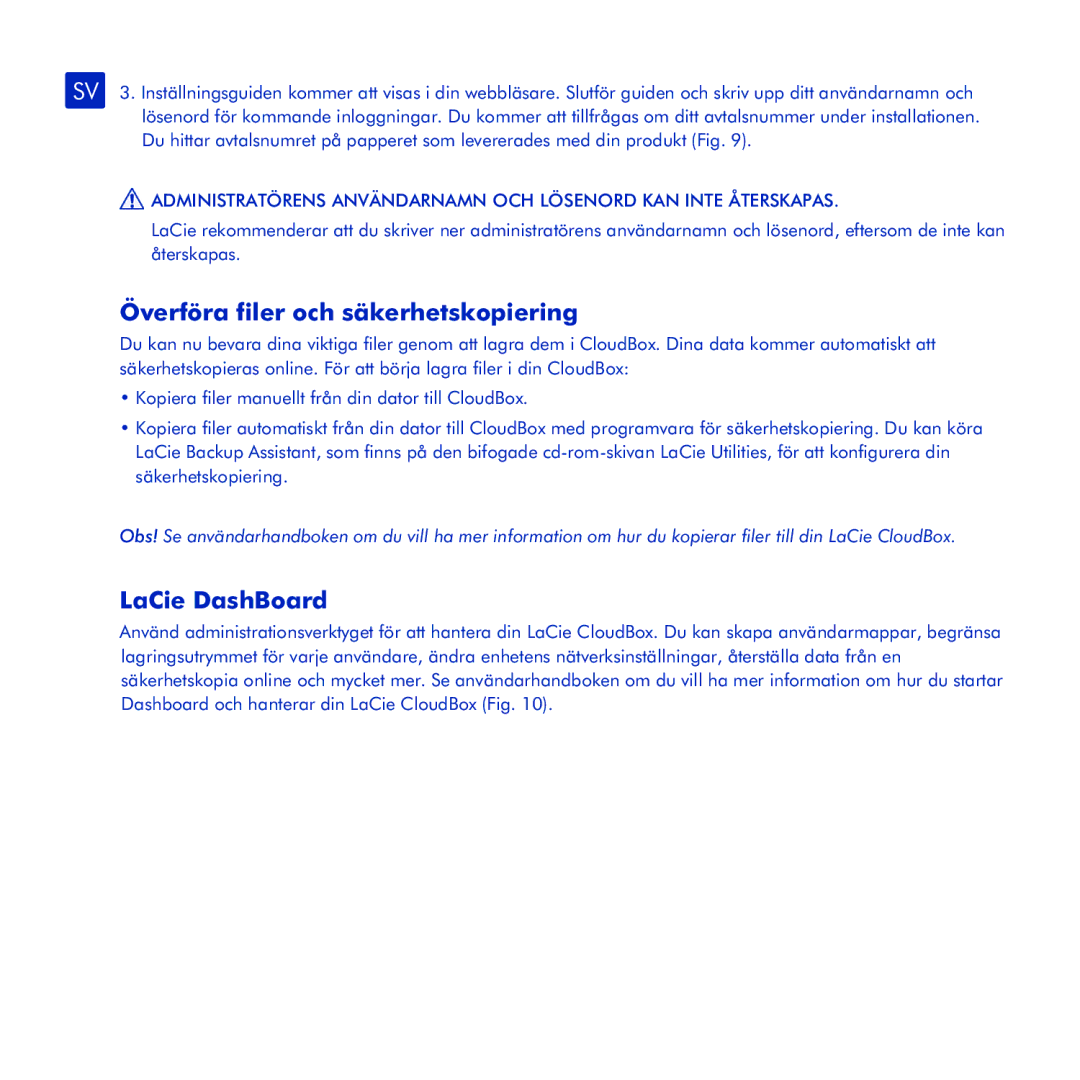SV 3. Inställningsguiden kommer att visas i din webbläsare. Slutför guiden och skriv upp ditt användarnamn och lösenord för kommande inloggningar. Du kommer att tillfrågas om ditt avtalsnummer under installationen. Du hittar avtalsnumret på papperet som levererades med din produkt (Fig. 9).
![]() ADMINISTRATÖRENS ANVÄNDARNAMN OCH LÖSENORD KAN INTE ÅTERSKAPAS.
ADMINISTRATÖRENS ANVÄNDARNAMN OCH LÖSENORD KAN INTE ÅTERSKAPAS.
LaCie rekommenderar att du skriver ner administratörens användarnamn och lösenord, eftersom de inte kan återskapas.
Överföra filer och säkerhetskopiering
Du kan nu bevara dina viktiga filer genom att lagra dem i CloudBox. Dina data kommer automatiskt att säkerhetskopieras online. För att börja lagra filer i din CloudBox:
•Kopiera filer manuellt från din dator till CloudBox.
•Kopiera filer automatiskt från din dator till CloudBox med programvara för säkerhetskopiering. Du kan köra LaCie Backup Assistant, som finns på den bifogade
Obs! Se användarhandboken om du vill ha mer information om hur du kopierar filer till din LaCie CloudBox.
LaCie DashBoard
Använd administrationsverktyget för att hantera din LaCie CloudBox. Du kan skapa användarmappar, begränsa lagringsutrymmet för varje användare, ändra enhetens nätverksinställningar, återställa data från en säkerhetskopia online och mycket mer. Se användarhandboken om du vill ha mer information om hur du startar Dashboard och hanterar din LaCie CloudBox (Fig. 10).